Лабораторная работа №21.
Проектирование скрипта отчета в ScriptWizard.
Цель: Создать скрипт, формирующий отчет со списком моделей выбранной БД.
Требования к отчету:
§ отчет должен формироваться для любой выбранной БД, в которой содержатся модели;
§ отчет должен выводится в формате MS Word;
§ в отчете должны быть отражены название и тип моделей содержащихся в выбранной БД ARIS.
Формирование скрипта с помощью ScriptWizard.
После вызова мастера скриптов в ДО “Script Wizard – Select Basic Setting” (рис. 1) нужно указать тип скрипта “Report” (Отчет). Далее следует указать ARIS-сущность, для которой создается скрипт. Наш скрипт создается для отчета по выбранной БД, следовательно, в качестве ARIS-сущности нужно выбрать “Database Report Script ”. В поле “Script Name” (Имя скрипта) нужно ввести имя файла скрипта. После этих действий нажимаем кнопку “Далее”.
В ДО “Script Wizard – Select Filter Settings and Output Format” (рис. 2) список доступных типов объектов не активен, т.к. для ARIS-сущности “Database” (База данных) нет доступных типов объектов. В списке доступных форматов вывода нужно установить флажок напротив “Word Document (*.doc)” и снять флажок с остальных форматов.
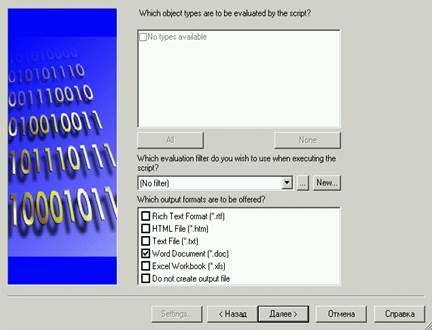
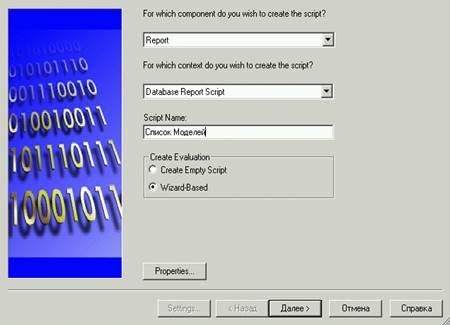
Рис. 1 Рис. 2
Нажимаем кнопку “Далее”, после чего открывается следующее ДО “Script Wizard – Define BasicLayout” (рис. 3). В этом ДО никаких изменений делать не будем, т.е. оставим стандартные настройки. После этих действий нажимаем кнопку “Далее” и переходим в ДО “Script Wizard – Define Contents” (рис. 4), в котором и строится структура скрипта отчета.
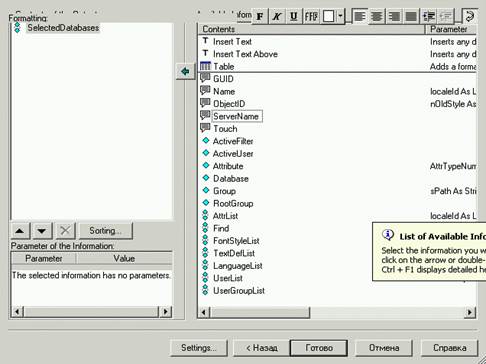
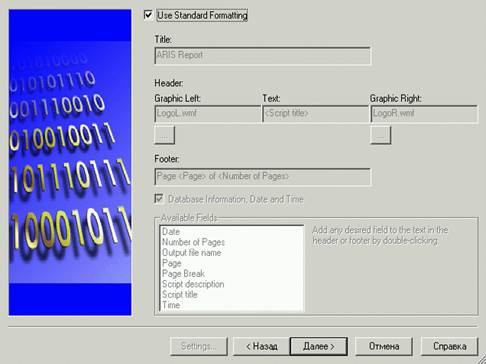
Рис. 3 Рис. 4
Так как в качестве ARIS-сущности, для которой создается отчет, была выбрана БД, то корневым элементом в структуре процедуры будет “SelectedDatabase” (выбранная БД). Этот элемент содержит выбранную БД.
Для того, чтобы получить в отчете список названий всех моделей и их типов, нужно из выбранной БД получить список всех моделей в виде объекта “ModelList” (Список моделей). Так как для сущности “Database” нет метода “ModelList”, то можно воспользоваться методом поиска по БД “Find” (Поиск). Этот метод согласно заданным критериям поиска возвращает список объектов БД, удовлетворяющих заданным критериям. У этого метода есть 6 параметров:
§ SearchKind – (тип поиска) у этого параметра есть 4 значения:
1. SEARCH_MODEL – поиск для моделей.
2. SEARCH_OBJDEF – поиск определений объектов.
3. SEARCH_CXNDEF – поиск определений связей.
4. SEARCH_GROUP – поиск для групп.
§ ItemType – тип связи;
§ AttrTypeNum – номер типа атрибута;
§ LocaleId – язык;
§ sAttrValue – значение атрибута;
§ CompareFlags – сравнение атрибутов в течении поиска.
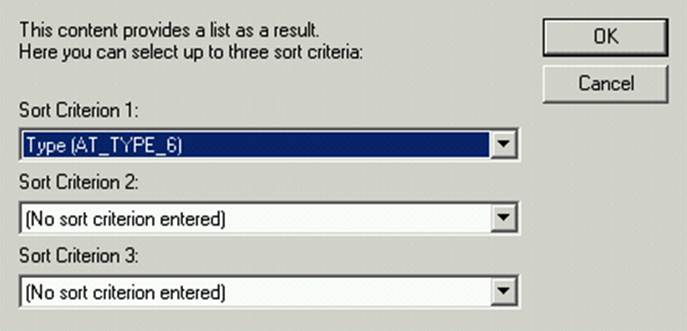
Рис. 5
После всех проделанных выше действий ДО “ScriptWizard – DefineContents” должно выглядеть как на рис. 6. Нажимаем кнопку “Готово” и запускаем скрипт.
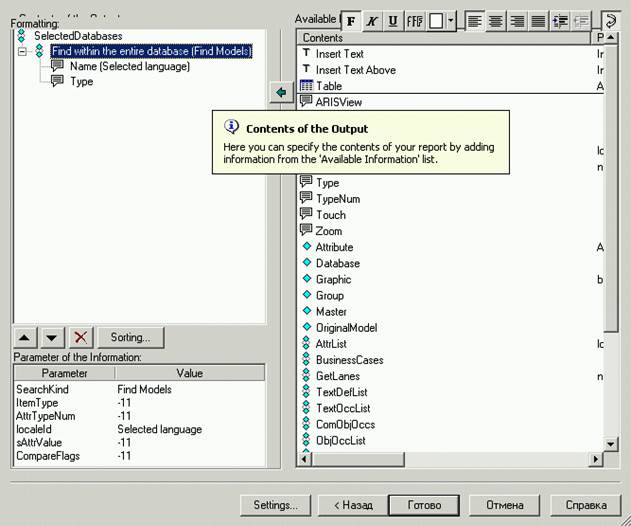
Рис. 6
В результате будет создан следующий ARIS-отчет
ARIS Report
Server: local
Database: BD kursov
User: system
ASTD
Application system type diagram
eEPC-d
eEPC
Контроль ведения учебных курсов
eEPC
Изучение ARIS-основ в Челиндбанке
eEPC
tERM_1
eERM
Чтение лекций
Function allocation diagram
Вручение удостоверений
Function allocation diagram
Формулирование целей
Function allocation diagram
Разработка программы
Function allocation diagram
Моделирование, анализ и оптимизация деятельности Челиндбанка
Function tree
Ведение учебных курсов
Function tree
Закрытие КУК
Function tree
Справочник Диаграмма потока информации
Information flow diagram
Цели
Objective diagram
Уважаемый посетитель!
Чтобы распечатать файл, скачайте его (в формате Word).
Ссылка на скачивание - внизу страницы.